Maison >Tutoriel logiciel >Logiciel >Comment agrandir une vidéo puis la faire glisser dans Premiere 2020_Comment agrandir une vidéo puis la faire glisser dans Premiere 2020
Comment agrandir une vidéo puis la faire glisser dans Premiere 2020_Comment agrandir une vidéo puis la faire glisser dans Premiere 2020
- 王林avant
- 2024-05-08 14:55:351226parcourir
Question : Est-il difficile de faire glisser après avoir zoomé sur une vidéo dans Premiere 2020 ? Introduction : cet article présentera en détail comment faire glisser facilement après un zoom avant sur la vidéo dans Premiere 2020. Conseils : veuillez continuer à lire ci-dessous pour connaître les étapes spécifiques permettant de résoudre votre problème.
1. Tout d'abord, nous ouvrons le logiciel et importons le matériel vidéo qui doit y être utilisé, puis ouvrons le contrôle des effets et trouvons l'effet de grossissement (comme indiqué sur l'image).
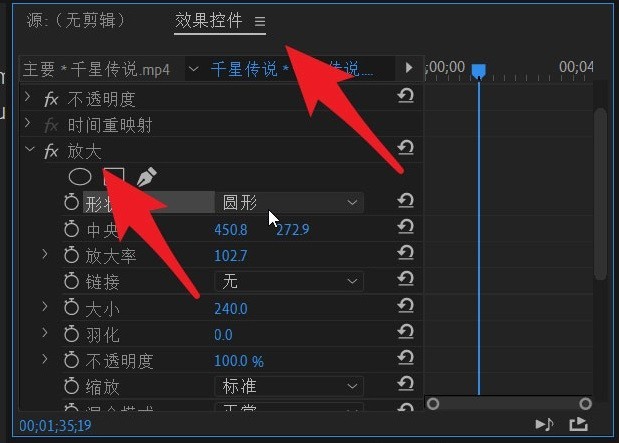
2. Ensuite, dans l'option d'agrandissement, nous pouvons voir l'option de forme. Confirmez simplement ici la forme que vous souhaitez agrandir (comme indiqué sur l'image).
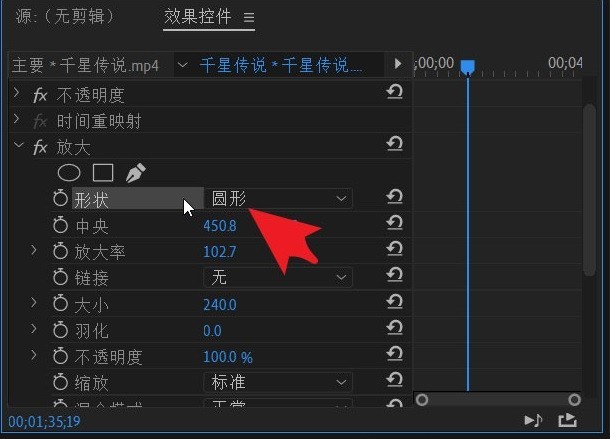
4. A ce moment, nous descendons et trouvons la colonne centrale. Plus tard, nous pouvons voir la position d'affichage de cet effet dans la vidéo (comme le montre l'image).
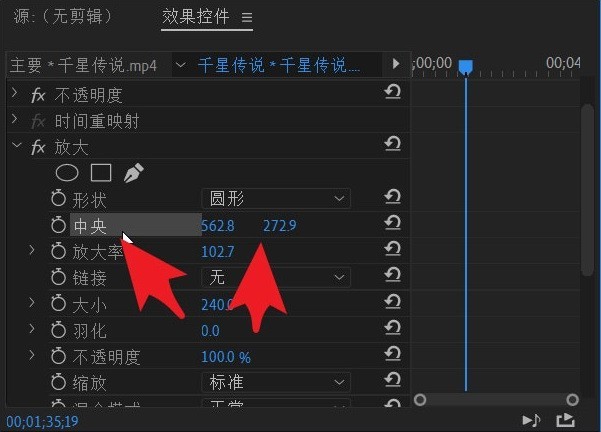
5. Nous ne pouvons pas voir l'effet de grossissement spécifique dans la vidéo pour le moment car la valeur de grossissement en bas n'a pas encore été ajustée. Tant que vous agrandissez, vous pouvez voir clairement l'emplacement et la forme des changements spécifiques dans la vidéo (comme le montre l'image).
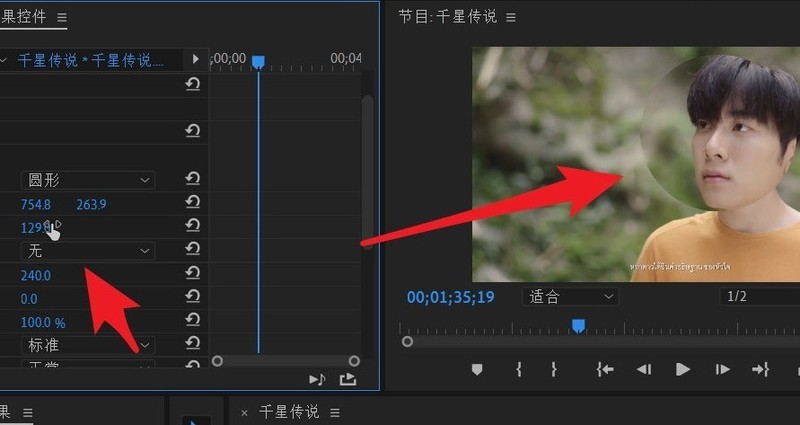
6. Après avoir zoomé, vous pouvez voir clairement la position spécifique de l'effet dans la vidéo. Si vous souhaitez déplacer la position de l'effet, il vous suffit de la faire glisser avec la souris pour modifier la position (comme indiqué sur l'image). ) .
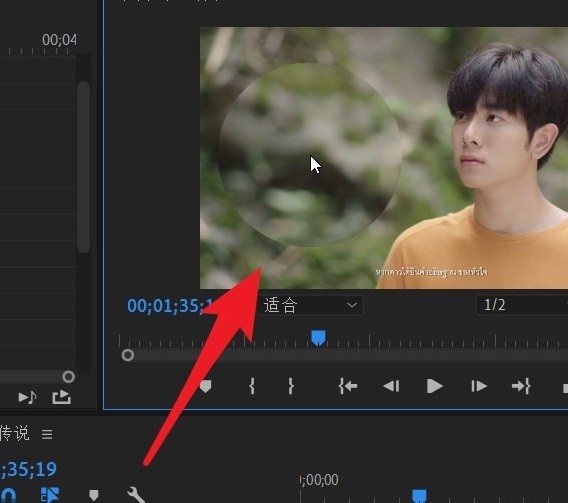
Ce qui précède est le contenu détaillé de. pour plus d'informations, suivez d'autres articles connexes sur le site Web de PHP en chinois!

